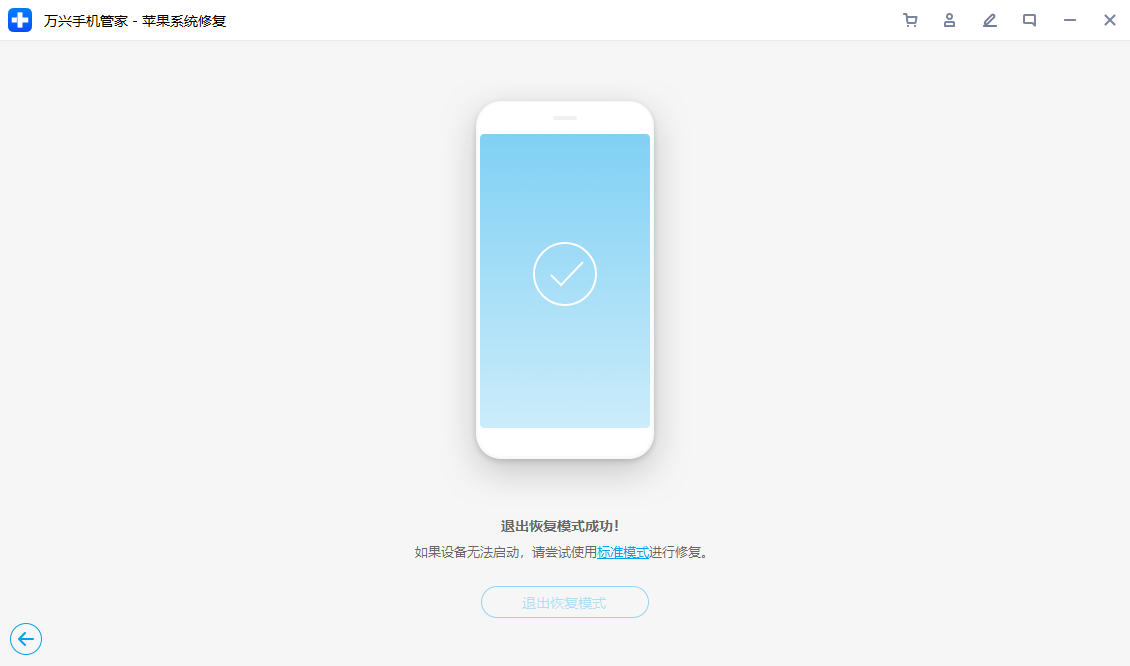万兴手机管家 - 苹果系统修复让用户前所未有地轻松地将 iPhone、iPad 和 iPod Touch 从白屏、恢复模式、Apple 标志、黑屏中移除,并修复其他 iOS 问题。修复iOS系统问题时不会造成任何数据丢失。
在开始 iOS 修复之前,请将该工具下载到您的计算机上
第 1 部分:在标准模式下修复 iOS 系统问题
启动 万兴手机管家 并从主窗口中选择“苹果系统修复”。

然后使用闪电连接线将您的 iPhone、iPad 或 iPod touch 连接到电脑。当 万兴手机管家 检测到您的 iOS 设备时,您可以找到两个选项:标准模式和高级模式。

该工具会自动检测您的 iDevice 的型号类型并显示可用的 iOS 系统版本。选择一个版本,然后单击“开始”以继续。

然后将下载iOS固件。由于我们需要下载的固件比较大,所以需要一定的时间才能完成下载。确保您的网络在此过程中稳定。如果固件下载不成功,您也可以通过浏览器点击“下载”下载固件,点击“选择”恢复下载的固件。

下载后,该工具开始验证下载的iOS固件。

验证 iOS 固件后,您可以看到此屏幕。单击“立即修复”开始修复您的 iOS 并让您的 iOS 设备再次正常工作。
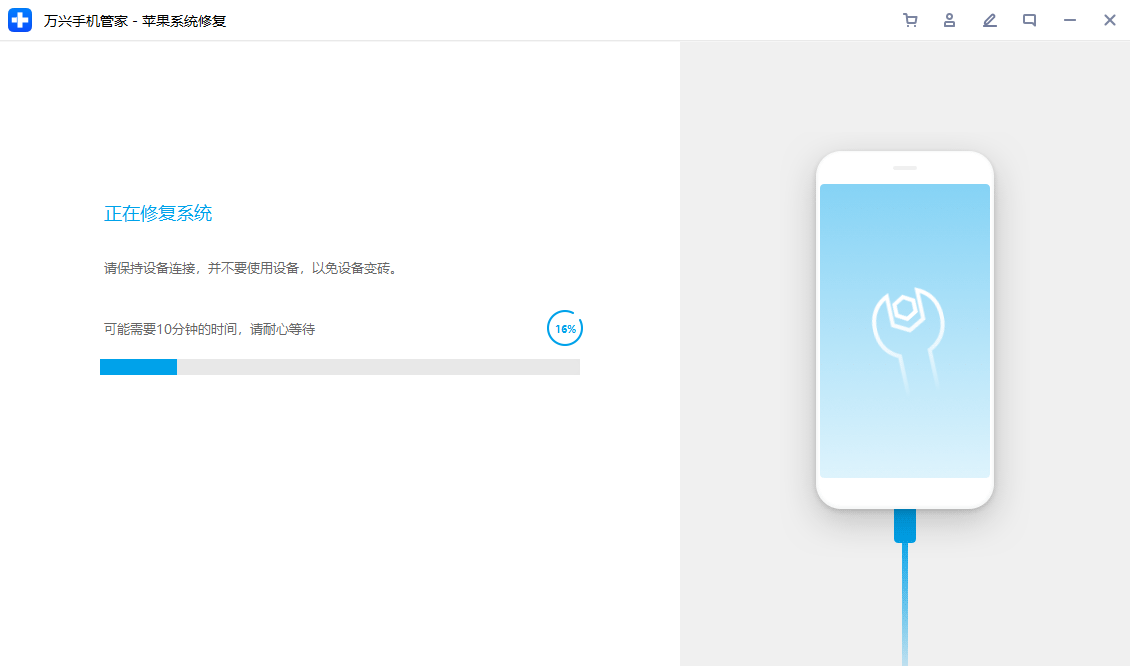
几分钟后,您的 iOS 设备将成功修复。只需拿起您的设备并等待它启动即可。你会发现所有的 iOS 系统问题都消失了。

第 2 部分: 在高级模式下修复 iOS 系统问题
无法在标准模式下将您的 iPhone/iPad/iPod touch 修复为正常?那么,您的 iOS 系统的问题一定很严重。在这种情况下,您应该选择高级模式进行修复。请记住,此模式可能会删除您的设备数据,并在继续之前备份您的 iOS 数据。
右键单击第二个选项“高级模式”。确保您的 iPhone/iPad/iPod touch 仍连接到您的 PC。

您的设备型号信息的检测方式与标准模式相同。选择一个 iOS 固件,然后单击“开始”下载固件。或者,单击“下载”以更灵活地下载固件,下载到您的PC 后单击“选择”。

下载并验证 iOS 固件后,点击“立即修复”以在高级模式下修复您的 iDevice。
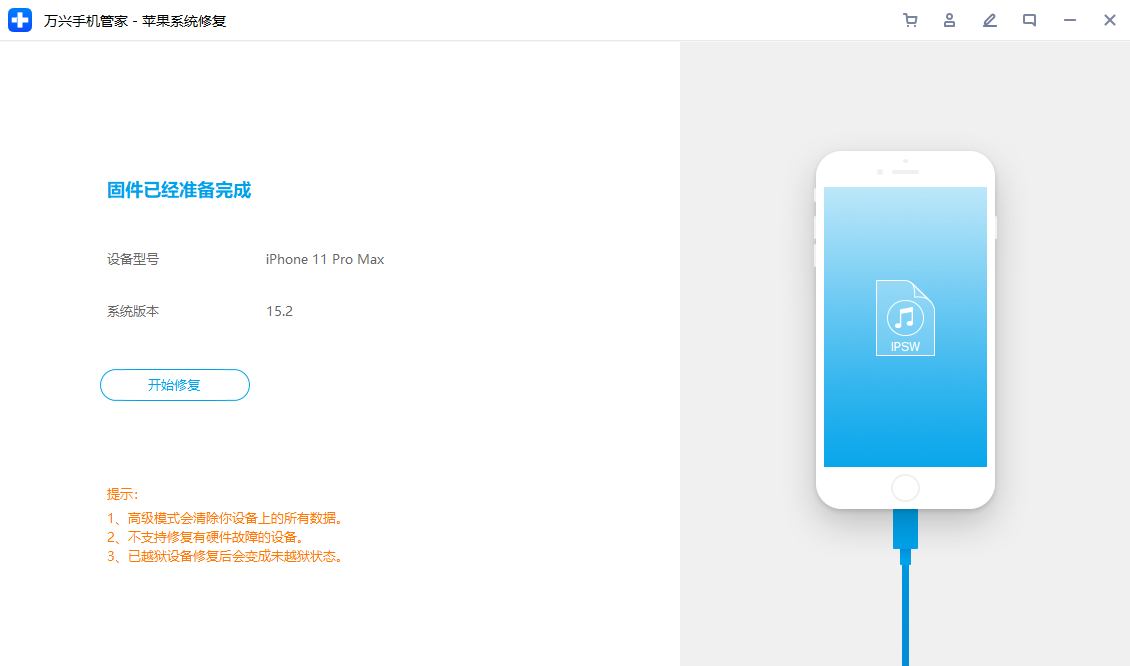
高级模式将在您的 iPhone/iPad/iPod 上运行深入的修复过程。
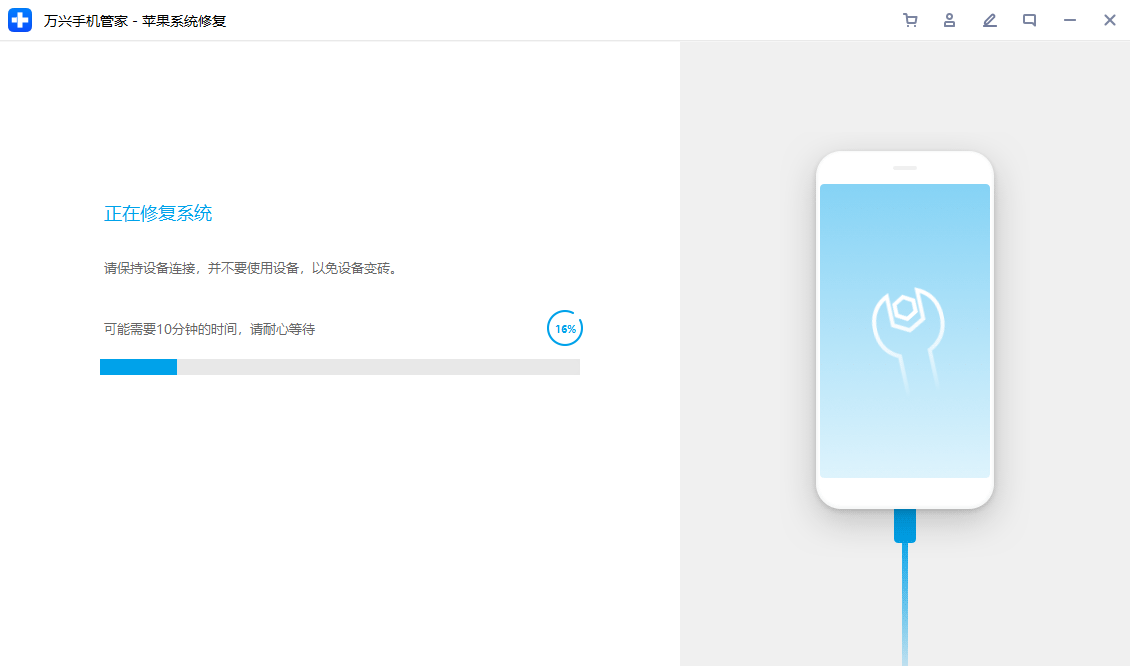
当 苹果系统修复 完成后,您可以看到您的 iPhone/iPad/iPod touch 再次正常工作。

第 3 部分:修复 iOS 设备无法识别时的 iOS 系统问题
如果您的 iPhone/iPad/iPod 无法正常运行,并且您的 PC 无法识别,Fone 博士 - 苹果系统修复在屏幕上显示“设备已连接但无法识别”。单击此链接,该工具会提醒您在修复前以恢复模式或 DFU 模式启动设备。工具屏幕上显示了有关如何在恢复模式或 DFU 模式下启动所有 iDevice 的说明。跟着走就行了。
例如,如果您有 iPhone 8 或更新机型,则执行以下步骤:
在恢复模式下启动 iPhone 8 及更新机型的步骤:
- 关闭 iPhone 8 的电源并将其连接到 PC。
- 按下并快速松开调高音量按钮。然后按下并快速松开降低音量按钮。
- 最后,按住侧边按钮直到屏幕显示“连接到 iTunes”屏幕。

在 DFU 模式下启动 iPhone 8 及更新机型的步骤:
- 使用数据线将 iPhone 连接到 PC。快速按下音量调高按钮一次,然后快速按下音量调低按钮一次。
- 长按侧边按钮直到屏幕变黑。然后,在不松开侧边按钮的情况下,同时长按降低音量按钮 5 秒钟。
- 松开侧边按钮,但继续按住降低音量按钮。如果成功激活 DFU 模式,则屏幕保持黑色。
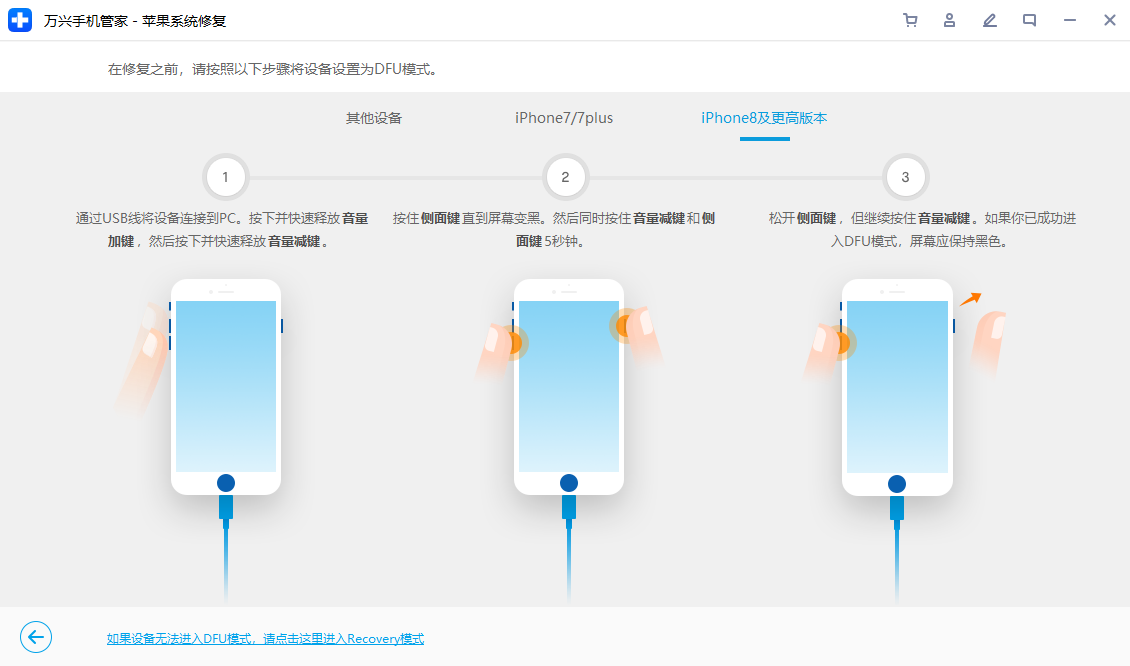
在您的 iOS 设备进入恢复或 DFU 模式后,选择标准模式或高级模式继续。
第 4 部分: 退出恢复模式的简单方法(免费服务)
如果您的 iPhone 或其他 iDevice 在不知不觉中卡在恢复模式,这里有一个简单的方法来安全退出。
启动 万兴手机管家 工具并在主界面中选择“修复”。将您的 iDevice 连接到计算机后,选择“iOS 修复”并单击右下方的“退出恢复模式”。

在新窗口中,您可以看到一个图形,显示 iPhone 卡在恢复模式。单击“退出恢复模式”。
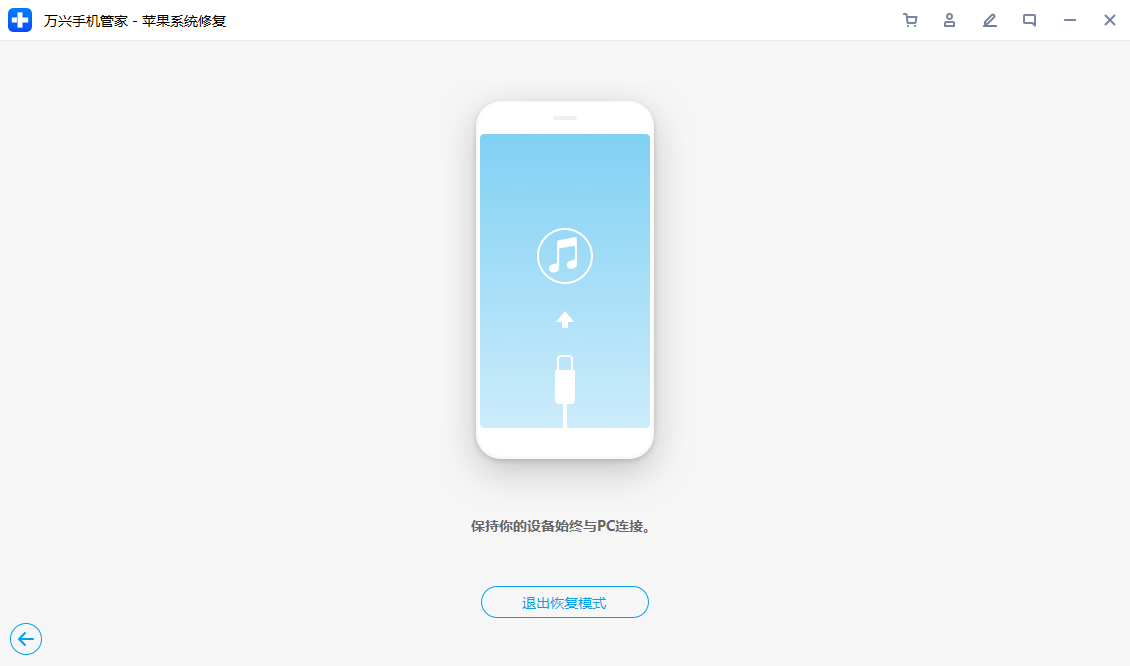
您的 iPhone/iPad/iPod touch 几乎可以立即退出恢复模式。如果您无法通过这种方式让您的 iDevice 退出 Recovery 模式,或者您的 iDevice 卡在 DFU 模式,请尝试iOS 系统恢复。